Ebben az útmutatóban mindent megtudhatsz a Twitch Studio Beta mikrofonbeállításairól, amit tudnod kell ahhoz, hogy livestreamjeid professzionálisak és élvezetesek legyenek a nézők számára. A megfelelő mikrofonbeállítás döntő fontosságú a közvetítésed minősége szempontjából. Legyen szó akár játékos livestreamerről, kreatív tartalomkészítésről vagy csak hobbistáról, a megfelelő hangminőség döntő fontosságú az általános élmény szempontjából. Ugorjunk tehát rögtön bele!
A legfontosabb tudnivalók
- A mikrofon helyes beállítása biztosítja a jó hangminőséget a streamelés során.
- Különböző mikrofonokat választhat és állíthat be.
- Lehetőség van a nem kívánt zajok szűrésére és a hangerő beállítására.
- Ha bármilyen problémád adódna, a Twitch ügyfélszolgálata rendelkezésre áll.
Lépésről-lépésre történő útmutatás
Kezdd a Twitch Studio Beta szoftver letöltésével, ha még nem tetted meg. Első lépésként jelentkezzen be a Twitch-fiókjába. Megjelenik egy bejelentkezési képernyő, ahol meg kell adnod a hitelesítő adataidat, hogy a szoftver megtalálja a fiókodat.
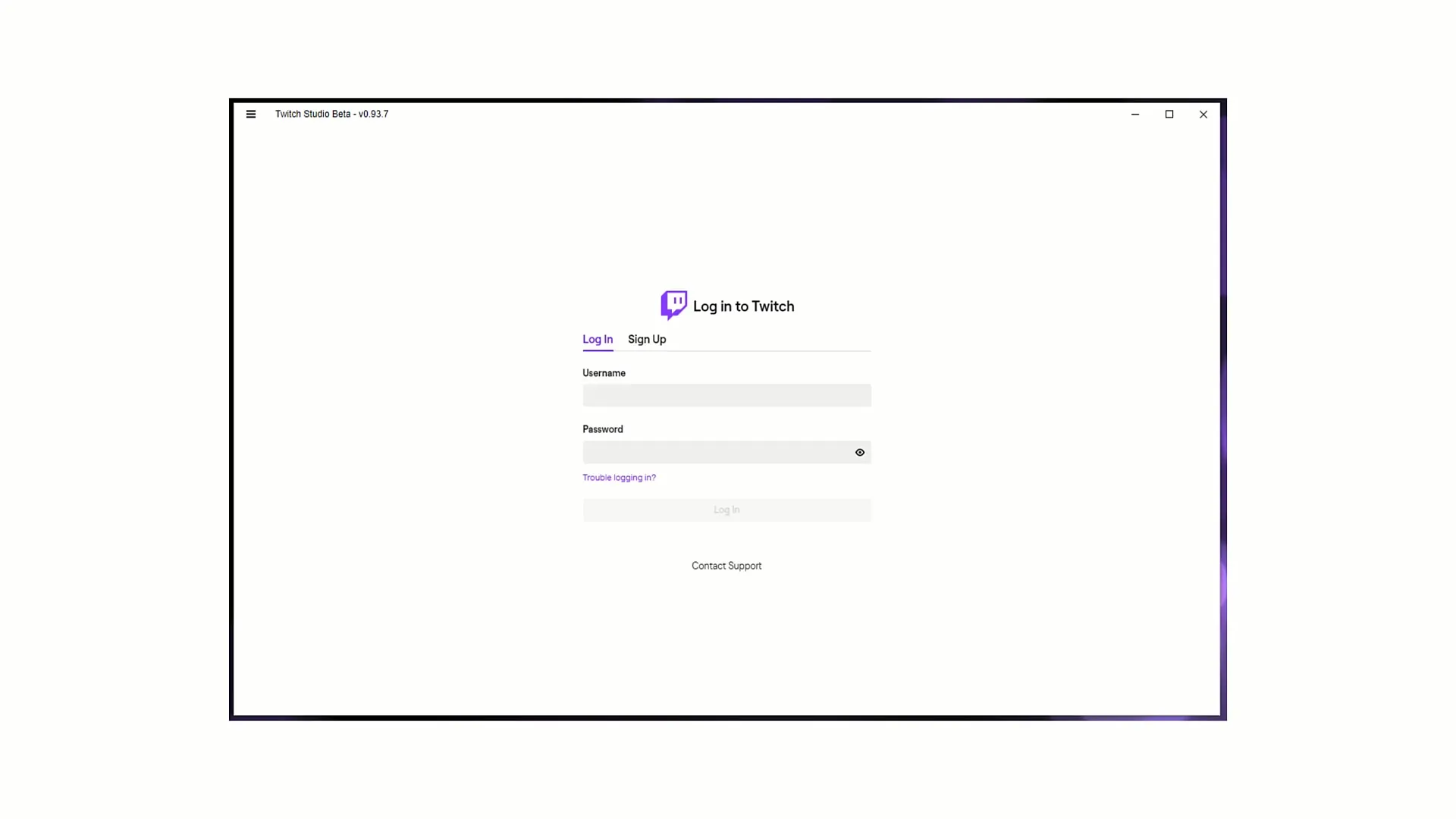
Ha még nincs Twitch-fiókod, akkor lehetőséged van közvetlenül itt regisztrálni. A bejelentkezés után a rendszer üdvözölni fog, és hitelesítésre kér.
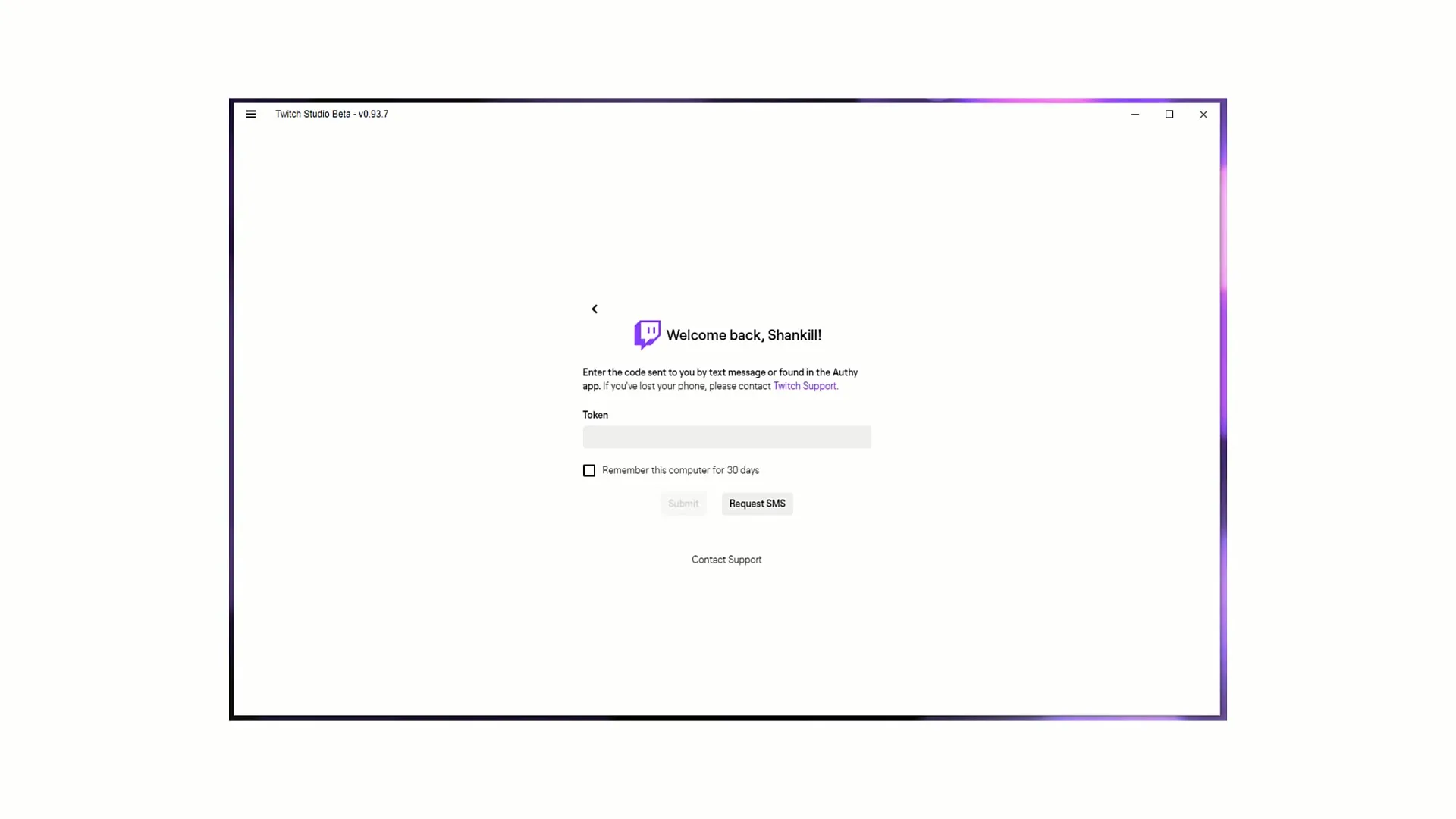
Ehhez kapsz egy kódot, amelyet sms-ben vagy a Twitch Authenticator alkalmazáson keresztül kaphatsz meg. Írja be ezt a kódot a megfelelő mezőbe, és kattintson a "Küldés" gombra. Ez biztosítja, hogy csak te férhetsz hozzá a fiókodhoz.
Most, hogy sikeresen bejelentkeztél, a rendszer átirányít a beállítási folyamathoz. A rendszer felszólítja, hogy optimalizálja a mikrofon- és webkamera-beállításokat, hogy a közvetítésed a kívánt minőséget biztosítsa.
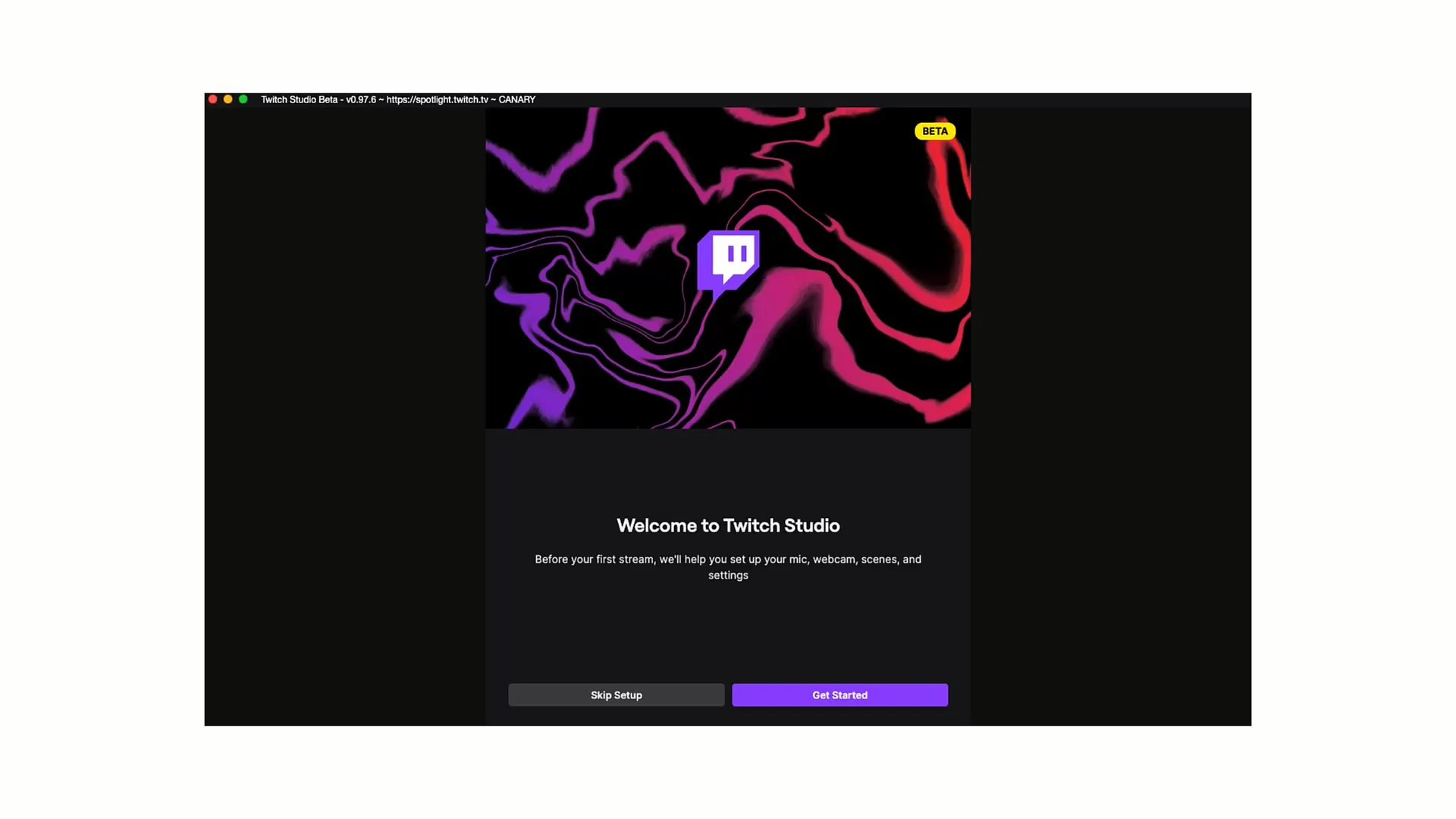
Kattintson a "Kezdjük el" gombra a mikrofon beállításának megkezdéséhez. Fontos, hogy a megfelelő mikrofont válassza ki a közvetítéshez. Előfordulhat, hogy az alapértelmezett mikrofon nem az Ön által kívánt mikrofon, ezért kattintson a "Mikrofon módosítása" gombra a lehetőségek megtekintéséhez.
Ez a legördülő menü megmutatja a számítógépéhez csatlakoztatott összes mikrofont. Itt válassza ki a használni kívánt mikrofont, például egy külső mikrofont, mint a Blue Yeti, vagy egy belső mikrofont.
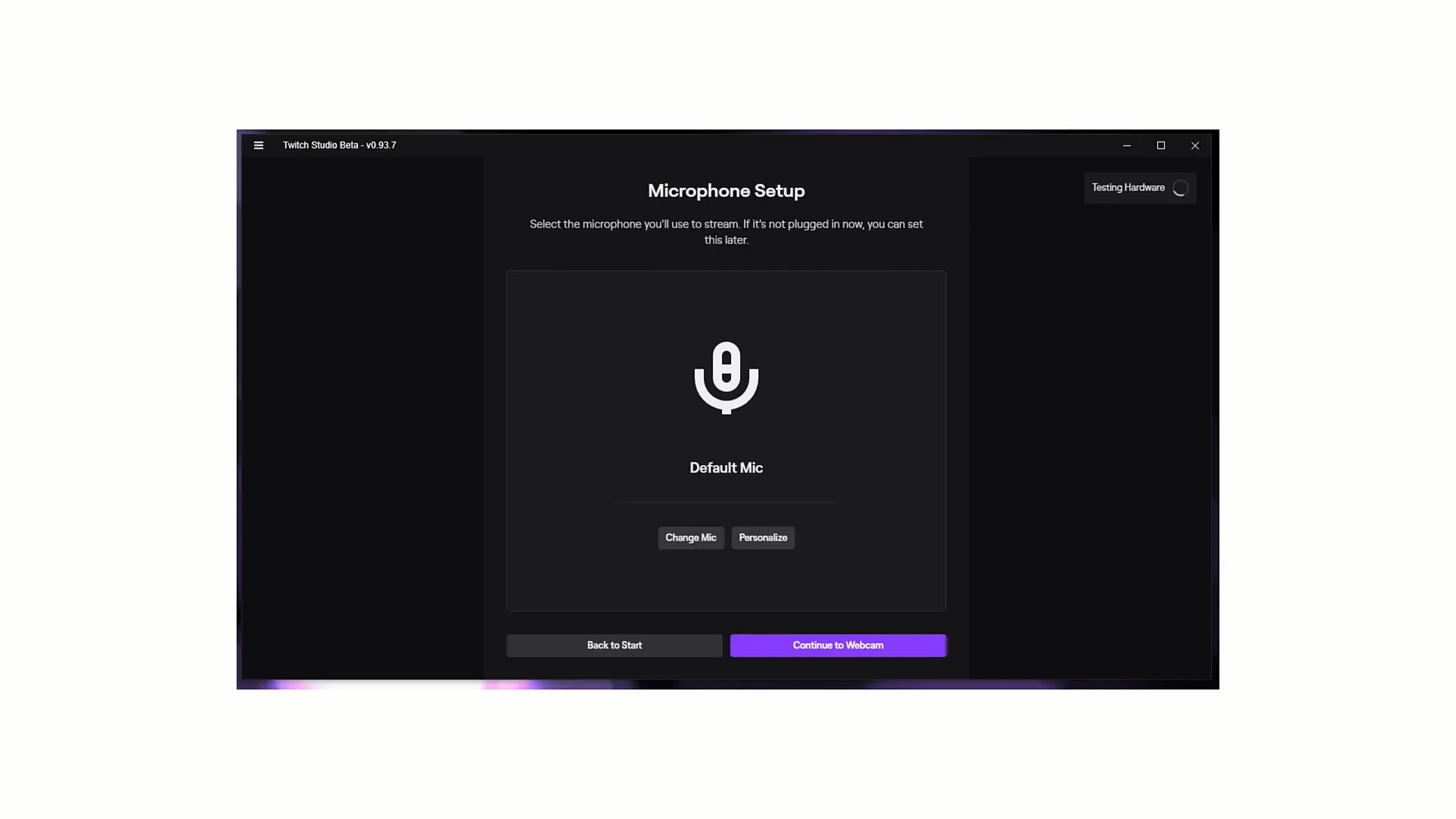
Miután kiválasztotta a mikrofont, továbbléphet a személyre szabott beállításokhoz. A "Személyre szabás" menüpontban lehetőséged van arra, hogy az audiobeállításokat pontosan a kívánságodnak megfelelően állítsd be.
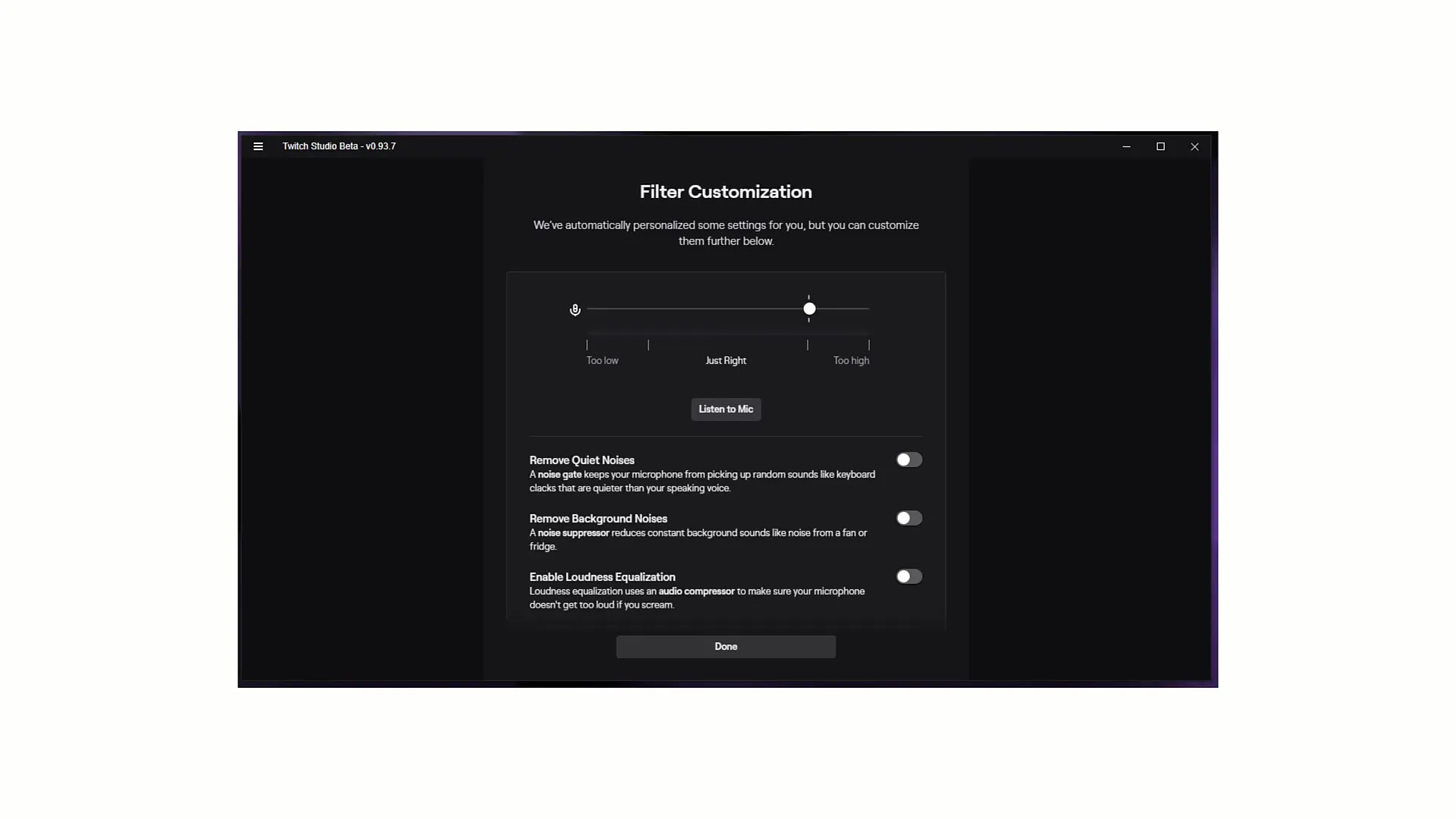
Fontos, hogy gondoskodjon arról, hogy a mikrofon megfelelően legyen beépítve. Ha a mikrofonba beszél, hullámzást fog látni. Ennek nem szabad a piros tartományba mennie (túl magas), hanem ideális esetben a zöld vagy türkizkék tartományban kell maradnia (éppen megfelelő).
Tesztelje a beszéd hangerejét. Beszéljen normálisan, majd halkan, végül hangosan, hogy megbizonyosodjon arról, hogy a mikrofon minden hangerőt jól vesz fel, és így egyenletes hangminőséget biztosít. Az élő válasz segít megítélni, hogy a beállítások megfelelőek-e.
A hangerő beállításához mozgathatja a fehér pontot a beállítások sorában. Ez közvetlen hatással van a mikrofon hangerejére. Mérlegelje, hogy beszéd közben felfelé vagy lefelé kell-e mozgatnia a pontot.
Fontos funkció a "Mike meghallgatása" opció. Ha ezt aktiválja, akkor hallhatja, hogyan rögzíti a felvételt. Ez egy praktikus módja annak, hogy a hangminőség megfeleljen az elvárásainak.
Különböző szűrőket is aktiválhat a háttérzajok kiszűrésére. Az olyan funkciók, mint a "Csendes zajok eltávolítása" vagy a "Háttérzajok eltávolítása" segítenek a nem kívánt zajok eltávolításában a streamből. Aktiválja ezeket a lehetőségeket a tisztább hangminőség elérése érdekében.
Egy másik fontos szűrő a "Hangerő kiegyenlítés engedélyezése", amely biztosítja, hogy a hirtelen, hangos megszólalások ne hangozzanak túlságosan túlvezérelten. Ez különösen fontos, ha érzelmes pillanatban hangosabban beszél.
Miután elvégezte az összes beállítást, ellenőrizte, hogy a mikrofon megfelelően működik-e, és minimalizálta a nem kívánt zajokat, kattintson a "Tovább a webkamerához" gombra, hogy megkezdje a webkamera beállítását, és befejezze a beállításokat.
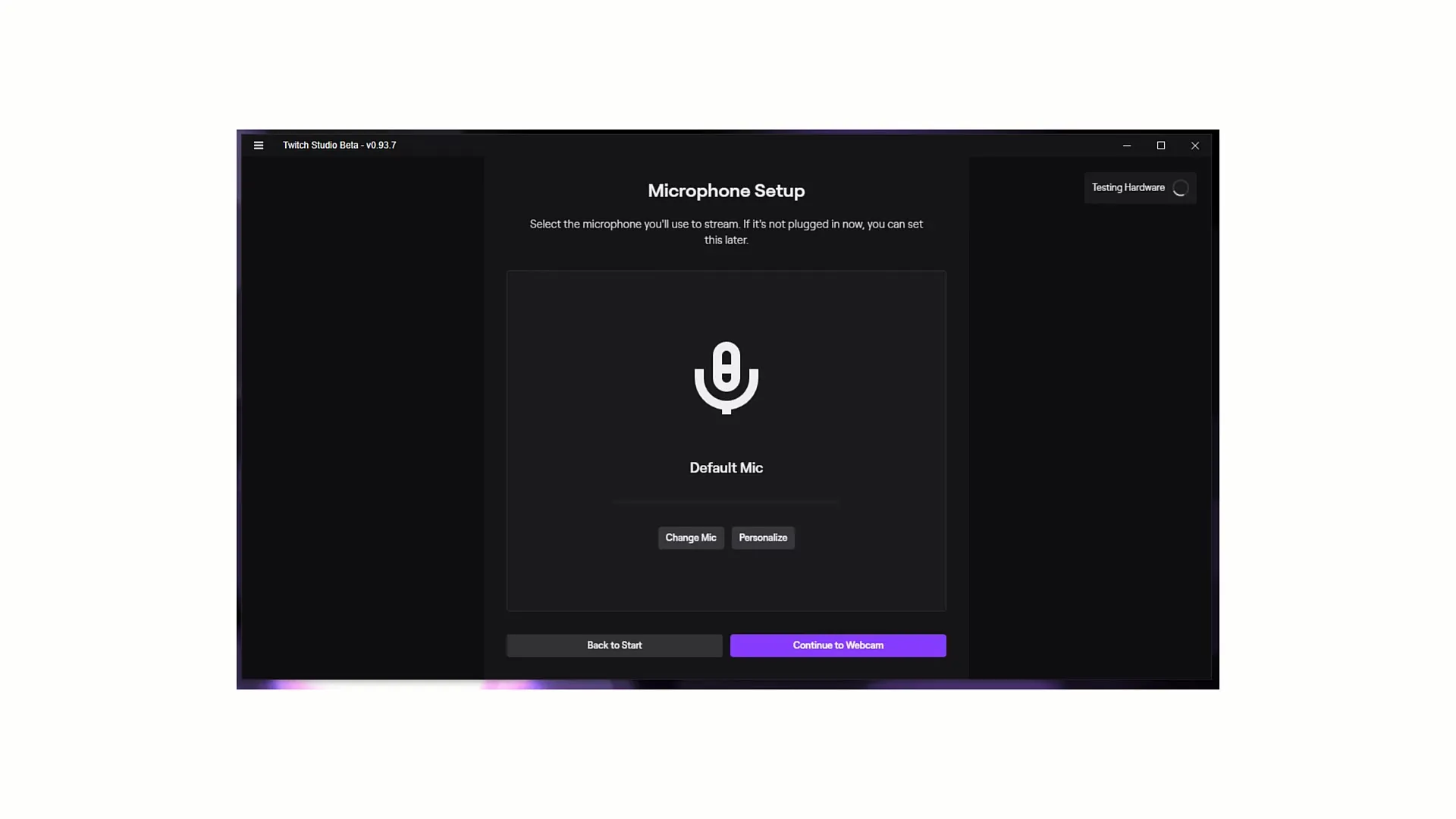
Köszönjük, hogy érdeklődött a bemutató iránt, és remélem, hogy optimalizálni tudja a mikrofon beállításait, hogy a lehető legjobb minőségben nyújtsa a streameket.
Összefoglaló
Ebben az útmutatóban megtanultad, hogyan kell helyesen beállítani a mikrofonodat a Twitch Studio Beta programban, hogy optimalizáld a streamjeid hangminőségét. Megtudhatta a megfelelő mikrofon kiválasztásának fontosságát, valamint a zajszűrés és a hangerőszabályozás különböző lehetőségeit.
Gyakran ismételt kérdések
Hogyan jelentkezhetek be a Twitch Studioba? A fiókodba való bejelentkezéshez meg kell adnod a Twitch-adataidat.
Mit tegyek, ha nincs Twitch-fiókom? A bejelentkezési oldalon közvetlenül regisztrálhatsz.
Miért fontosak a mikrofon beállításai?A megfelelő beállítás biztosítja a jó hangminőséget és ezáltal a jobb streaming élményt.
Módosíthatom a mikrofonbeállításokat a kezdeti beállítás után?Igen, bármikor módosíthatod a beállításokat.
Mit tegyek, ha problémáim vannak a bejelentkezéssel? A "Kapcsolatfelvétel az ügyfélszolgálattal" gomb segítségével kérhet segítséget.


